Cara Terbaru Menyisipkan Document Dari Google Drive Ke Blog
Untuk dapat menyisipkan sebuah file seperti document word, excel ataupun pdf, kita bisa menggunakan “iframe” kemudian disusul dengan parameter url/path dimana file diletakan, biasanya kode akan otomatis dibuat ketika kita ingin mempublish/menshare document. Selanjutnya kita hanya tinggal mengcopykan kodenya ke halaman HTML blog. Berikut ini adalah Cara Terbaru Menyisipkan Document Dari Google Drive Ke Blog
1. Masuk ke acoount Google/Google Drive Masing – masing
2. Klik New > File Upload. Selanjutnya pilihlah sebuah document yang ingin
1. Masuk ke acoount Google/Google Drive Masing – masing
2. Klik New > File Upload. Selanjutnya pilihlah sebuah document yang ingin
di share(embed) di blog
3. Bila sudah selesai di upload. Double klik pada file sehingga document
3. Bila sudah selesai di upload. Double klik pada file sehingga document
akan terlihat seperti berikut
4. Pilih Open > Google Docs. Selanjutnya nanti akan ada tampilan seperti
berikut
5. Untuk mendapatakan kode yang bisa dipasang, disisipkan atau di embed ke
blog. Anda klik File > Publish to the web. Klik Publish > Embed. Maka
nanti akan ada tampilan seperti berikut
6. Copy kode tersebut pada halaman HTML blog
7. Anda bisa mengeset tinggi dan lebar dari "iframe" dengan menambah
parameter "width" "height". Sesuaikan dengan halaman blog jangan sampai
terlalu lebar
Contoh kodenya misal seperti berikut :
<iframe src="https://docs.google.com/document /d/1Ei5GR38KzDjuXunLxd3P8lAsMZAQHgGciFpX_VhHDZw/pub?embedded=true"></iframe>
Kemudian tambahakan parameter tinggi dan lebarnya misal menjadi
seperti berikut :
<iframe width="300" width="580" src="https://docs.google.com/document
/d/1Ei5GR38KzDjuXunLxd3P8lAsMZAQHgGciFpX_VhHDZw/pub?embedded=true"></iframe>
Baca Juga : Cara Download Dokumen di Google Docs


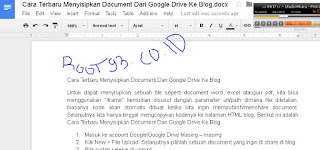
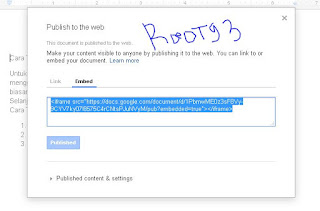

0 Response to "Cara Terbaru Menyisipkan Document Dari Google Drive Ke Blog"
Post a Comment
Komentar yang Anda kirim akan terlebih dahulu di moderasi oleh Admin